Imagem dupla no monitor

Muitas vezes, muitos usuários enfrentam o problema de que, ao ligar o PC, a imagem no monitor dobra. Qual é a razão de tais problemas? Esse problema pode ocorrer por vários motivos. Primeiro de tudo, você precisa encontrar a fonte original. Isso pode ser simplesmente um cabo mal conectado ou um mau funcionamento do próprio hardware. Para descobrir a causa exata do mau funcionamento, é necessário verificar o funcionamento do computador. Discutiremos como fazer isso abaixo.
O conteúdo do artigo
O que verificar
As causas mais urgentes de fantasmas na tela incluem:
- Mau contato do fio
Na maioria das vezes, esta é a causa mais comum de mau funcionamento. Se o cabo estiver mal conectado aos conectores, a imagem exibida na tela poderá dobrar ou triplicar. Mesmo se você inicialmente conectou todos os cabos com firmeza. Com o tempo, o cabo fica preso. Portanto, o contato pode ser perdido. A este respeito, quando você liga o PC, a imagem pode ficar confusa, escura ou com marcas.
Lembrar! A primeira coisa a fazer quando há fantasmas é verificar todos os fios. Todos eles devem estar intactos e firmemente inseridos nos plugues e conectores. Além disso, não se esqueça de verificar se o monitor está bem conectado à fonte de alimentação.
- Problemas de driver
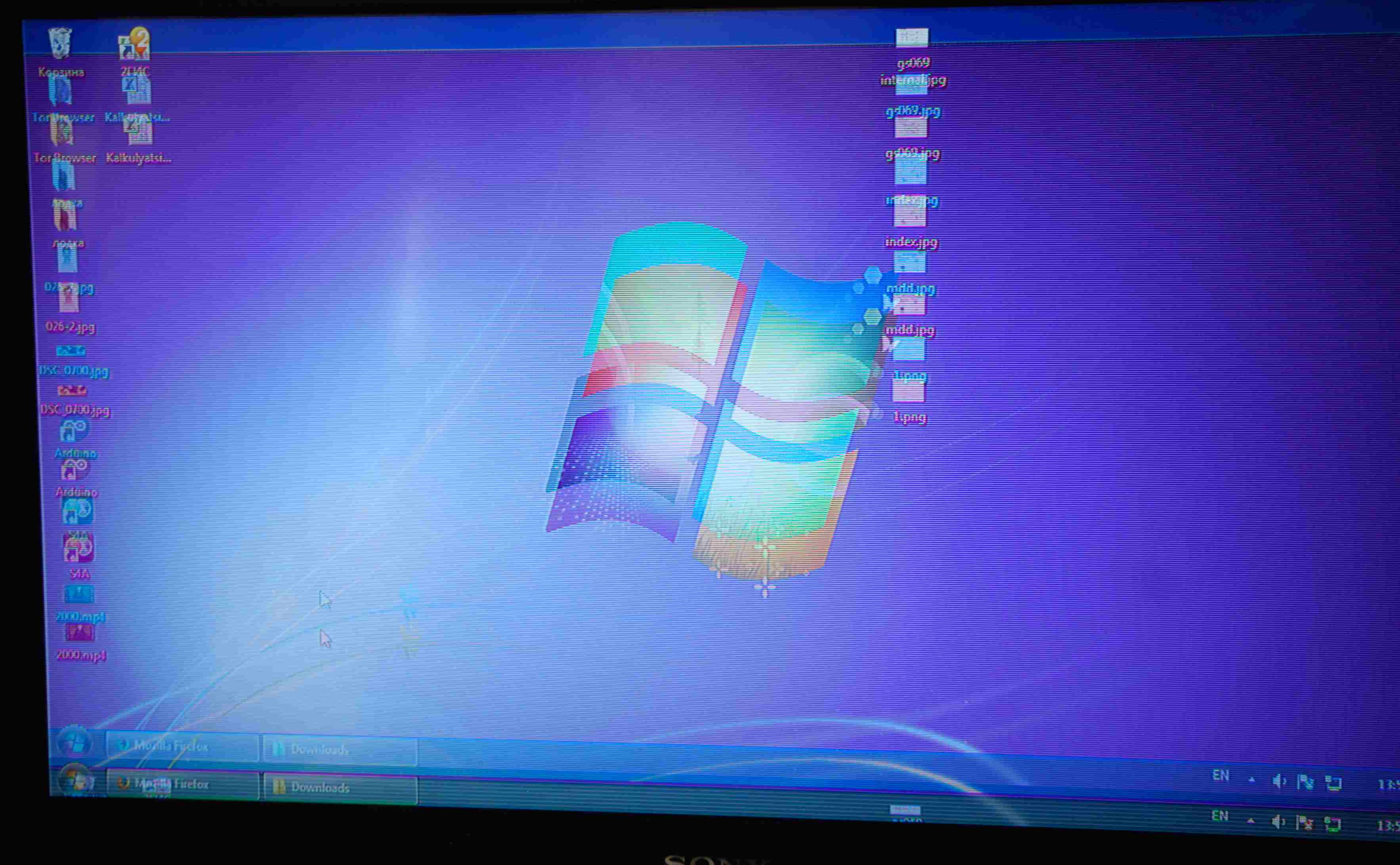 Se depois de verificar todos os fios, descobrir que eles estão bem conectados. Então você deve prestar atenção ao funcionamento dos drivers. Se você mesmo instalou ou reinstalou a lenha. Talvez um deles simplesmente tenha caído.
Se depois de verificar todos os fios, descobrir que eles estão bem conectados. Então você deve prestar atenção ao funcionamento dos drivers. Se você mesmo instalou ou reinstalou a lenha. Talvez um deles simplesmente tenha caído.
Importante! Em alguns casos, o driver instalado pode não corresponder aos parâmetros do monitor ou do Windows. Portanto, ele precisará ser substituído.
Para saber se o problema está mesmo nos drivers. É preciso verificar a lenha não só da placa de vídeo, mas também do próprio monitor. Normalmente, os novos modelos de monitores já vêm com um disco com drivers adequados. Se você não os instalou a partir dele. Então é melhor reinstalar os drivers do disco original. No caso em que não havia lenha incluída. Não há necessidade de ficar chateado. Eles sempre podem ser baixados de sites confiáveis com programas e drivers. No entanto, primeiro você precisará olhar a caixa para ver quais são necessários para o monitor e a placa de vídeo.
- Configurações
A imagem na tela também pode saltar ou aparecer dupla devido a configurações incorretas. A maioria dos usuários, para obter a melhor qualidade de imagem possível, altera as configurações padrão da tela. Usuários inexperientes podem não perceber quais outras funções adicionais foram habilitadas ou desabilitadas. Portanto, o sistema começa a funcionar incorretamente.
Se você fizer configurações erradas, por exemplo, aumente ou diminua bastante a expansão. A imagem na tela só vai piorar. Para resolver esse tipo de problema. Tudo que você precisa fazer é retornar tudo às configurações padrão de fábrica.
Em uma nota: Há um ponto na caixa do monitor ou nas instruções que indica a extensão ideal da tela. É aconselhável selecioná-lo ao configurar o seu PC.
- Problemas com a placa de vídeo
O funcionamento não só de todo o aparelho, mas também do monitor depende do correto funcionamento da placa de vídeo. Em primeiro lugar, você deve prestar atenção aos conectores de conexão. Eles não devem ter nenhum defeito.É por causa deles que na maioria das vezes a imagem começa a pular, pois o contato é interrompido, isso cria interferência.
Para descobrir que o problema está nos conectores ou na própria placa de vídeo, é necessário verificar a peça e os cabos. Para fazer isso, troque os cabos pelos outros dois conectores da placa de vídeo (quase todos os modelos possuem dois conectores diferentes para conectar a tela). Se a imagem ficar clara, o problema está no próprio conector. Se nada mudou. Você deve verificar sua placa de vídeo.
O que fazer, verifique não ajudou
Se a pesquisa externa e a verificação do computador não ajudarem a resolver o problema, procure a causa dentro da caixa. Primeiro de tudo, você precisa descobrir se a placa de vídeo e o monitor estão funcionando corretamente. Para usuários inexperientes, é melhor entrar em contato com um técnico experiente. Caso contrário, existe o risco de danificar ainda mais a glândula. Usuários experientes podem remover a placa de vídeo de forma independente, desligar o monitor e tentar conectá-lo a outro dispositivo.
 Se a imagem começar a dobrar e ondular no laptop. Isso geralmente indica um cabo com defeito. Com o tempo, ele tende a se desgastar e se desgastar. Muito provavelmente a peça precisará ser substituída. Somente um técnico poderá lhe dizer mais sobre isso após um diagnóstico completo do laptop.
Se a imagem começar a dobrar e ondular no laptop. Isso geralmente indica um cabo com defeito. Com o tempo, ele tende a se desgastar e se desgastar. Muito provavelmente a peça precisará ser substituída. Somente um técnico poderá lhe dizer mais sobre isso após um diagnóstico completo do laptop.
Em primeiro lugar, ao conectar um novo monitor, você precisa instalar os drivers e extensões corretos. Para que ele possa funcionar plenamente. Para evitar problemas, é recomendável que você leia primeiro as instruções e regras de uso na caixa do monitor. Se o pacote vier com um disco de driver. Use-os, não procure programas de terceiros.
Imagens duplas na tela do PC são uma das falhas mais comuns.Ocorre com cada segundo usuário inexperiente ao comprar um monitor ou instalar um novo Windows. Se a sua área de trabalho não estiver mais limpa, não entre em pânico. Primeiro, descubra qual é a causa desse mau funcionamento. E então o assunto permanece pequeno.






Obrigado. Os cabos estavam mal conectados)